Tách tóc trong Photoshop là vấn đề đầu tiên các bạn hay gặp khó khăn khi muốn cắt tách hình của ai đó. Nếu tách trên nền trắng sáng trong Photoshop, hãy dùng Multiply.
Mọi người thường nghĩ tách tóc trong Photoshop thì phải chọn được vùng tóc mới cắt hình được. Tuy nhiên, không phải vậy. Với bài này, các bạn sẽ không cần phải chọn được vùng tóc chính xác cũng tách tóc Photoshop dễ dàng đồng thời ghép tóc vào nền mới.
 |
| Multiply được sử dụng nhiều trong làm Photoshop để tách tóc khỏi nền trắng |
Mở tấm hình cần tách tóc và ghép tóc vào nền mới. Lưu ý, hình phải có nền trắng sáng. Đồng thời mở một nền muốn ghép, đặt bên dưới layer hình.
Trong layer hình, dùng Polygonal Layer Tool cắt phần nền xung quanh layer “Model” (nhưng không chạm phần tóc). Một phần layer “Nền” sẽ hiện ra.
 |
| Polygonal Layer Tool cắt sơ nền không đụng tóc |
Trên Layer Model, Ctrl J để tạo layer mới “Tóc” và đưa layer này xuống dưới và chọn chế độ Multiply.
 |
| Chọn chế độ Multiply cho layer “Tóc” |
Chuyển sang layer “Model” phía trên, tạo mặt nạ cho layer.
 |
| Biểu tượng tạo mặt nạ cho layer |
Click chọn mặt nạ (khung trắng cạnh hình đại diện layer trên Palette), nhấn B (Brush), chọn màu Foreground là màu đen và tô lên phần màu trắng và những lọn tóc phía ngoài. Tô đến đâu, nền mới sẽ hiện ra đến đó.
 |
| Ảo thuật là đây – Tô màu đen nhưng xóa nền trắng |
Note: nên thay đổi độ Opacity, Fill và kích thước của Brush khi tô viền trong mặt nạ. Vì nếu để cả hai chỉ số này là 100% và kích thước không thay đổi dự theo lọn tóc thì đối với một số hình có tóc không sậm màu, phần biên tóc sẽ có màu không trùng khớp hoàn toàn với phần tóc bên trong.
 |
| Tách tóc và ghép nền hoàn thành |
Như vậy là chúng ta đã tách tóc và ghép tóc vào nền mới thật dễ dàng mà không phải chọn từng lọn tóc.
Chúc các bạn thành công.
P/s: Hãy theo dõi bài viết thường xuyên và để lại comment nhé. Chỉnh Hình Pro để chế độ comment theo cách tự đặt tên (Tên/URL) hoặc Ẩn Danh, các bạn có thể comment thoải mái.









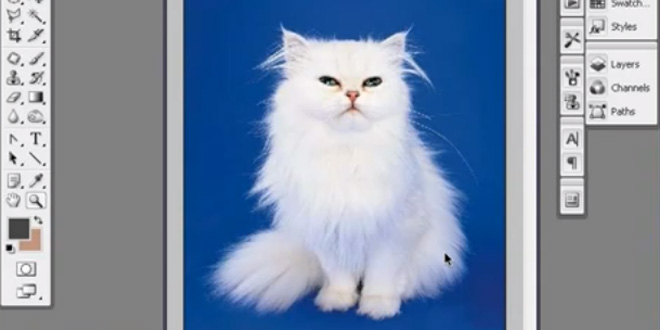












Quá hay!